
ایپل واچ پر ہوم اسکرین ایپ شبیہیں کی ایک بڑی ، مائع گرڈ ہے۔ جب آپ ان کو ادھر ادھر منتقل کرتے ہیں تو ، باہر کے کنارے پر موجود شبیہیں وسط میں موجود شبیہیں سے چھوٹی ہوجاتی ہیں۔ اس سے آپ چاہتے ہیں اس آئیکن کو تھپتھپانا مشکل ہوسکتا ہے۔
تاہم ، یہ آسانی سے حل ہوجاتا ہے۔ وہاں ایک ترتیب ہے ، جسے "موشن کو کم کریں" کہا جاتا ہے ، جو ایپ کے آئیکونز کا سائز تبدیل کرنا غیر فعال کردیتا ہے ، جس سے ہوم اسکرین پر موجود تمام شبیہیں ایک ہی سائز کے ہوجاتی ہیں۔ ہم آپ کو دکھائیں گے کہ اس ترتیب کو کیسے تبدیل کیا جائے ، جسے آپ کی واچ یا فون پر تبدیل کیا جاسکتا ہے۔
اپنی گھڑی پر ترتیب تبدیل کرنے کیلئے ، ڈیجیٹل تاج کو دبائیں جب تک کہ آپ کو ہوم اسکرین نظر نہ آئے۔ پھر ، "ترتیبات" کے آئیکن پر ٹیپ کریں۔

"ترتیبات" اسکرین پر ، "عام" پر تھپتھپائیں۔
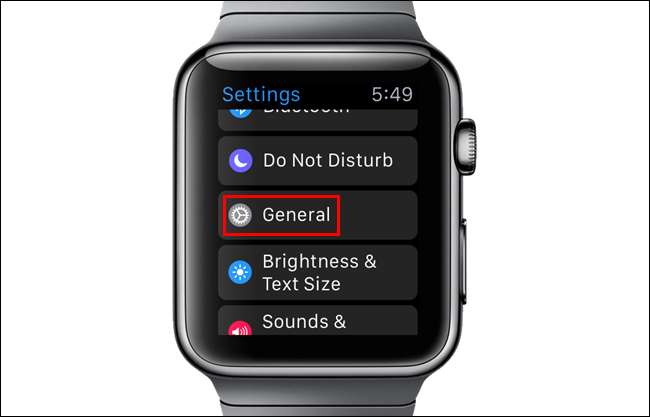
"عام" سکرین پر "رسائ" پر ٹیپ کریں۔
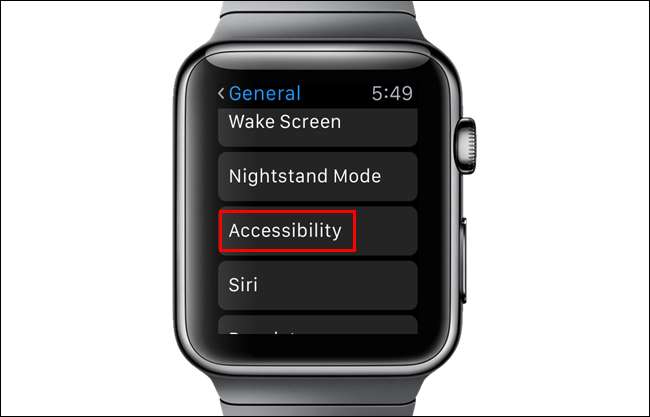
"رسائی" اسکرین کے "وژن" سیکشن میں ، "موشن کو کم کریں" پر ٹیپ کریں۔
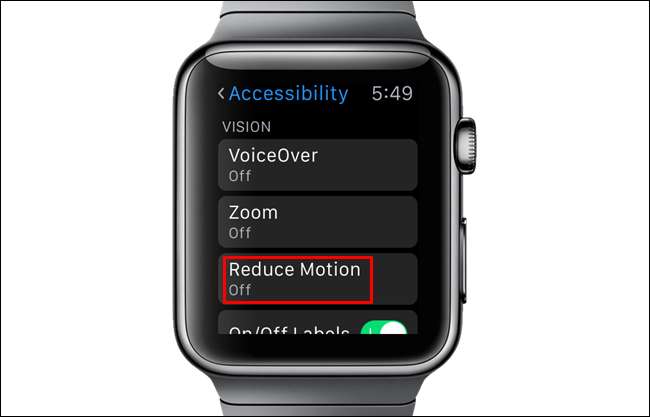
"موشن کو کم کریں" کی ترتیب کو آن کرنے کیلئے سلائیڈر کے بٹن پر ٹیپ کریں۔ سلائیڈر کا بٹن سبز اور سفید ہو جاتا ہے۔
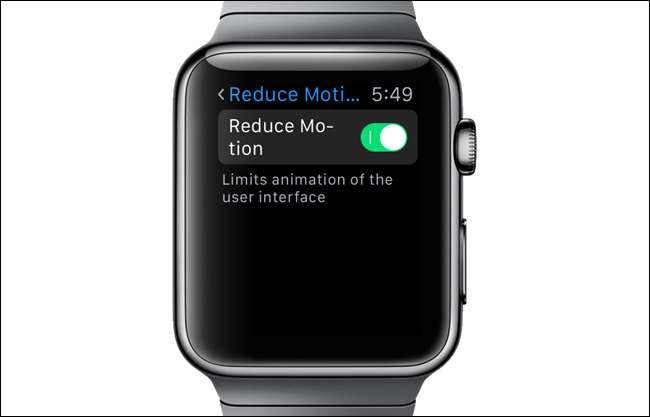
ہوم اسکرین پر واپس آنے کیلئے ڈیجیٹل تاج دبائیں۔ شبیہیں اب ایک ہی سائز کے ہیں ، حتی کہ آپ ان کو ادھر ادھر لے جائیں۔

آپ اپنے فون پر "موشن کو کم کریں" کی ترتیب بھی تبدیل کرسکتے ہیں۔ ایسا کرنے کے لئے ، ہوم اسکرین پر "دیکھیں" آئیکن پر ٹیپ کریں۔
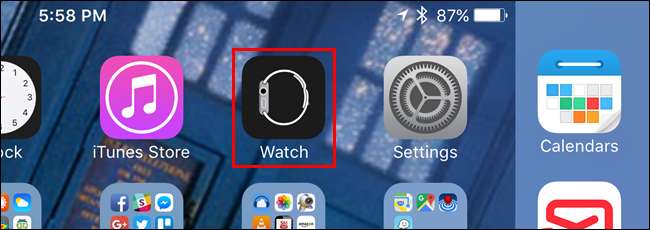
یقینی بنائیں کہ "میری واچ" اسکرین فعال ہے۔ اگر نہیں تو ، اسکرین کے نیچے دیئے گئے "میری واچ" کے آئیکن پر ٹیپ کریں۔
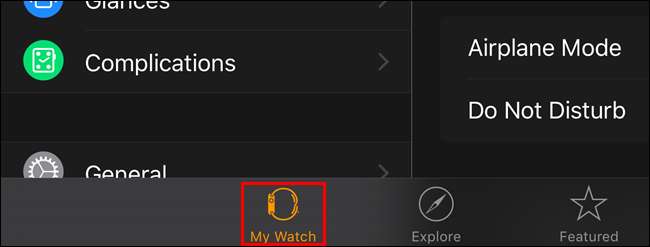
"میری واچ" اسکرین پر ، "جنرل" پر تھپتھپائیں۔
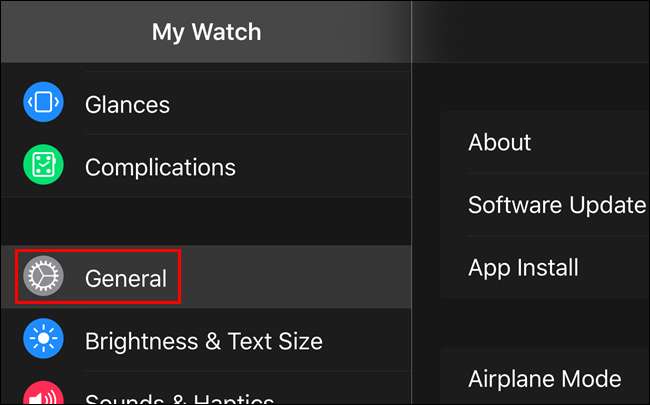
نیچے اسکرول کریں اور "عام" سکرین پر "قابل رسائیت" کو تھپتھپائیں۔
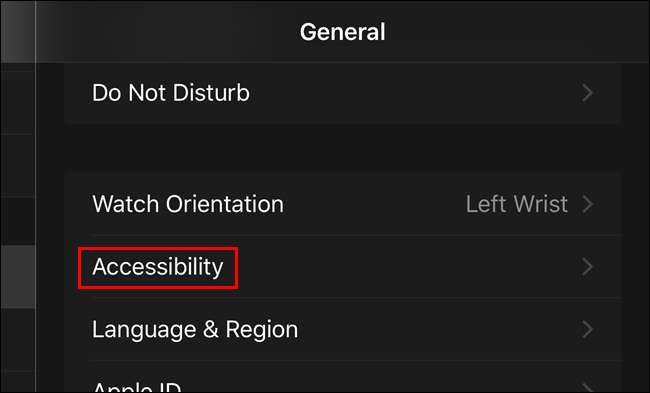
"رسائشی" اسکرین پر ، "موشن کو کم کریں" پر تھپتھپائیں۔
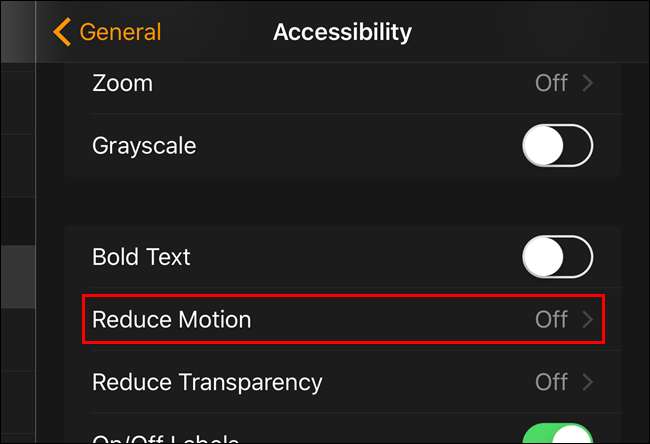
"موشن کو کم کریں" کی ترتیب کو آن کرنے کیلئے سلائیڈر کے بٹن پر ٹیپ کریں۔
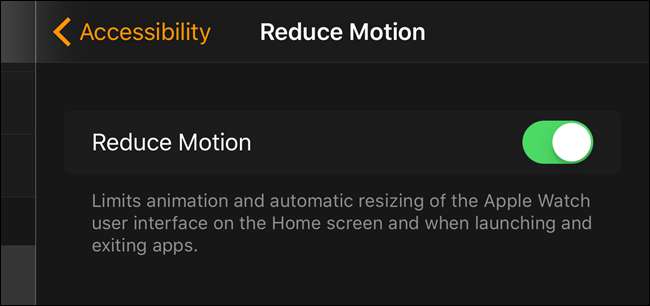
گھڑی پر "موشن کو کم کریں" کی ترتیب کو چالو کرنا ، اسے فون پر بھی اور اس کے برعکس بھی قابل بناتا ہے۔ گھڑی کی ہوم اسکرین پر موجود شبیہیں متحرک طور پر سائز کو تبدیل نہیں کریں گی جب آپ انہیں منتقل کرتے ہیں۔ "موشن کو کم کریں" کی ترتیب کو چالو کرنے سے بھی بیٹری کی زندگی میں قدرے بہتری آئے گی کیونکہ گھڑی ہوم اسکرین شبیہیں کو متحرک کرنے کے لئے بیٹری کی طاقت خرچ نہیں کرے گی۔






![ایپل [Humorous Images] سے مستقبل کے 10 ممکنہ مصنوعات](https://cdn.thefastcode.com/static/thumbs/10-possible-future-products-from-apple-humorous-images.jpg)
